ここではメニューバーの色変更・TOPデザイン変更についてお伝えします
メニューバーの色変更
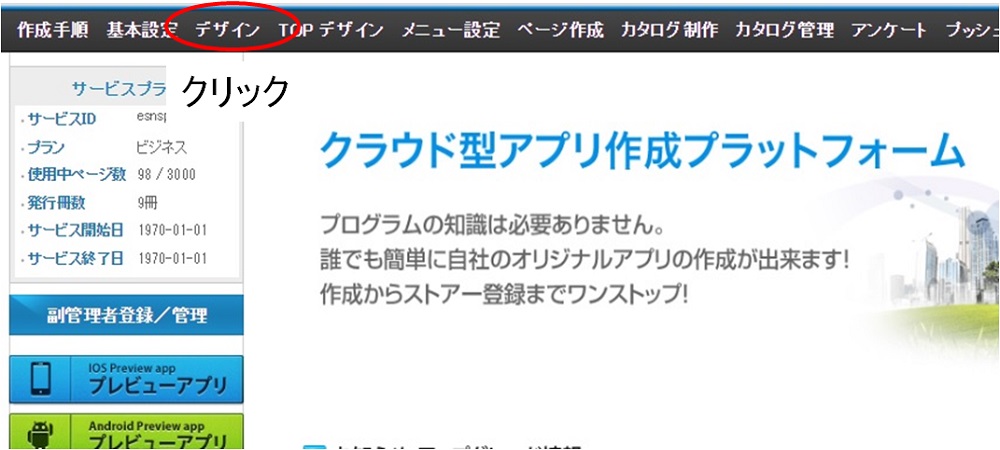
管理画面上部の「デザイン 」をクリックします。
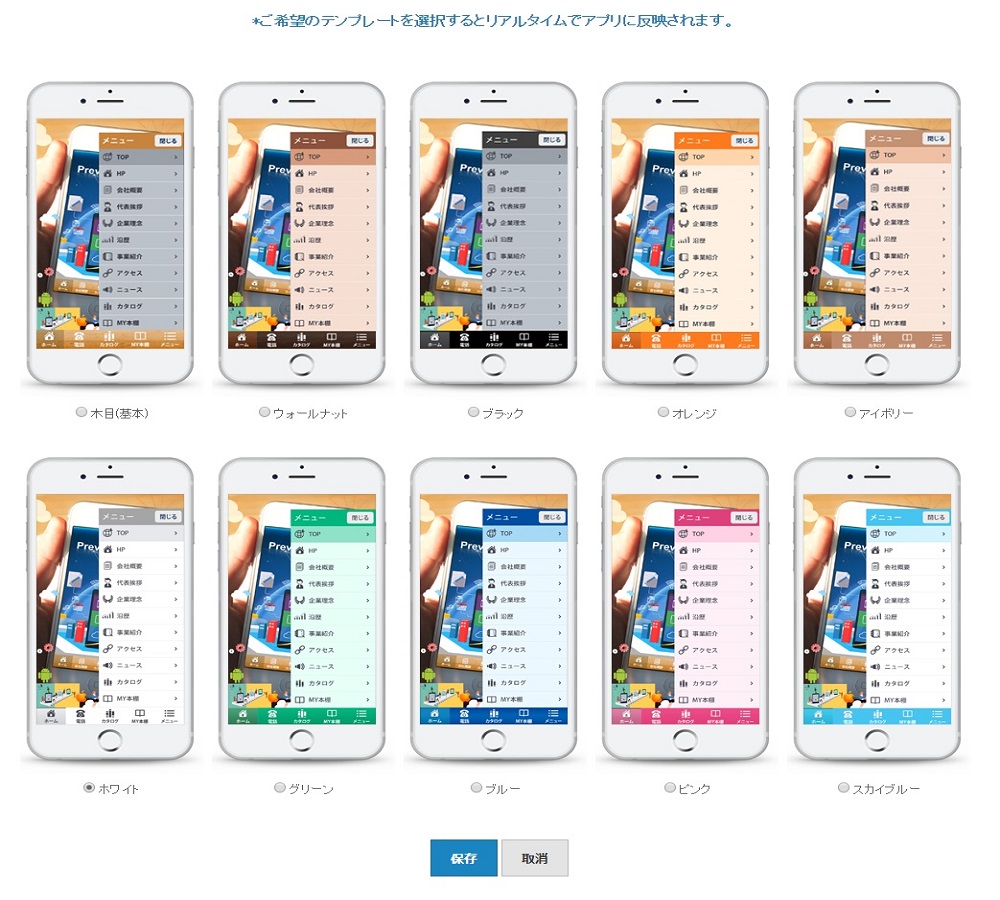
10種類の中からお好みの色を選択して、「保存」をクリックすると変更完了です。
TOPデザインの変更
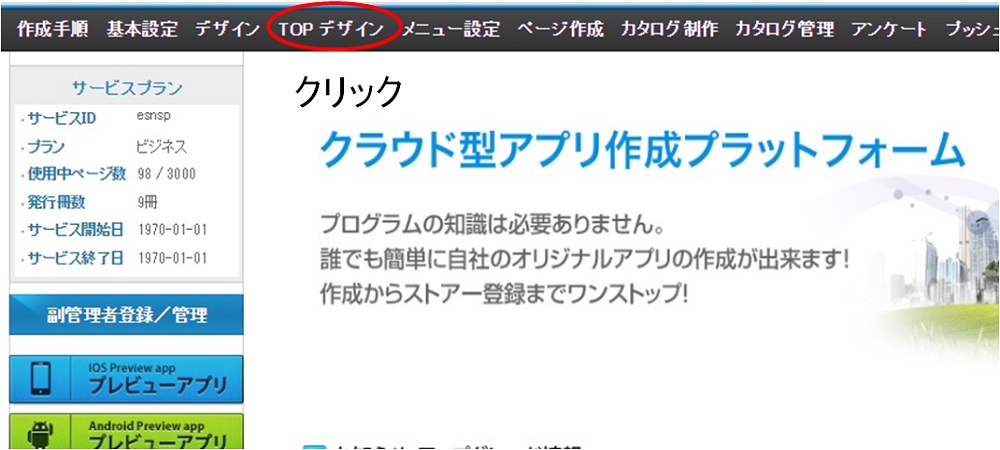
管理画面上部の「TOPデザイン」をクリックします。
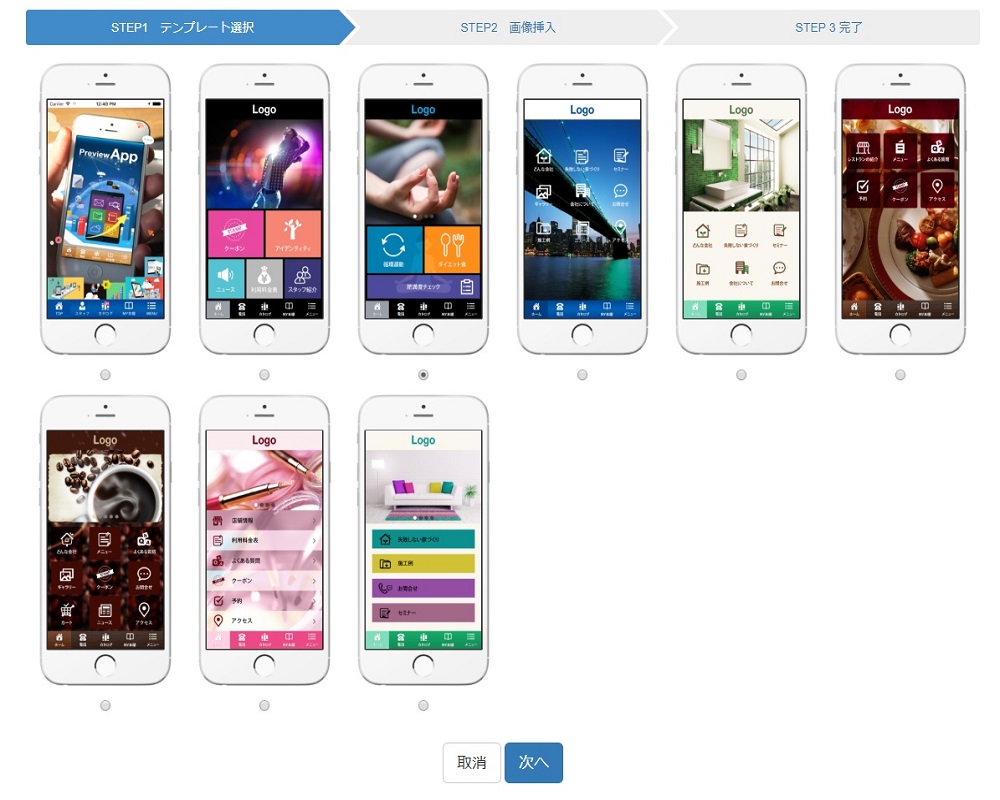
変更したいパターンを選択し「次へ 」をクリックします。
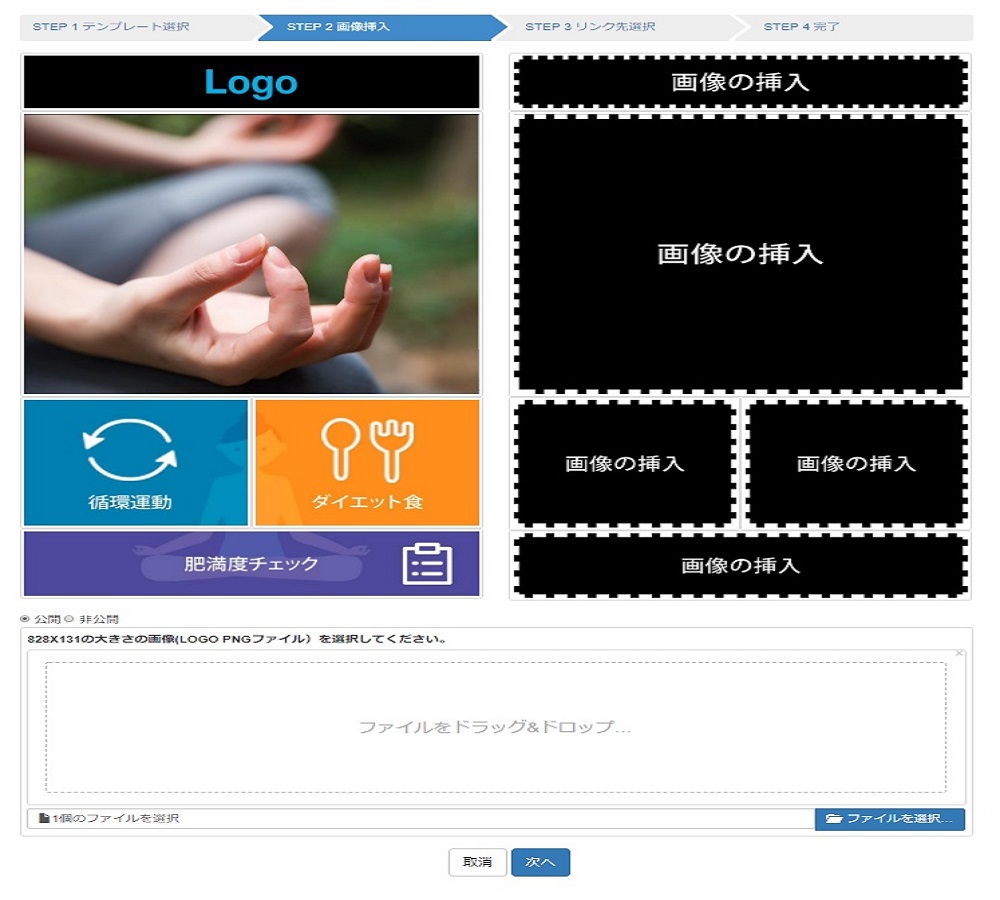
クリックすると、このような画面が表示されます。
パーツごとに画像の挿入していく事でTOP画面を作成する事ができます。
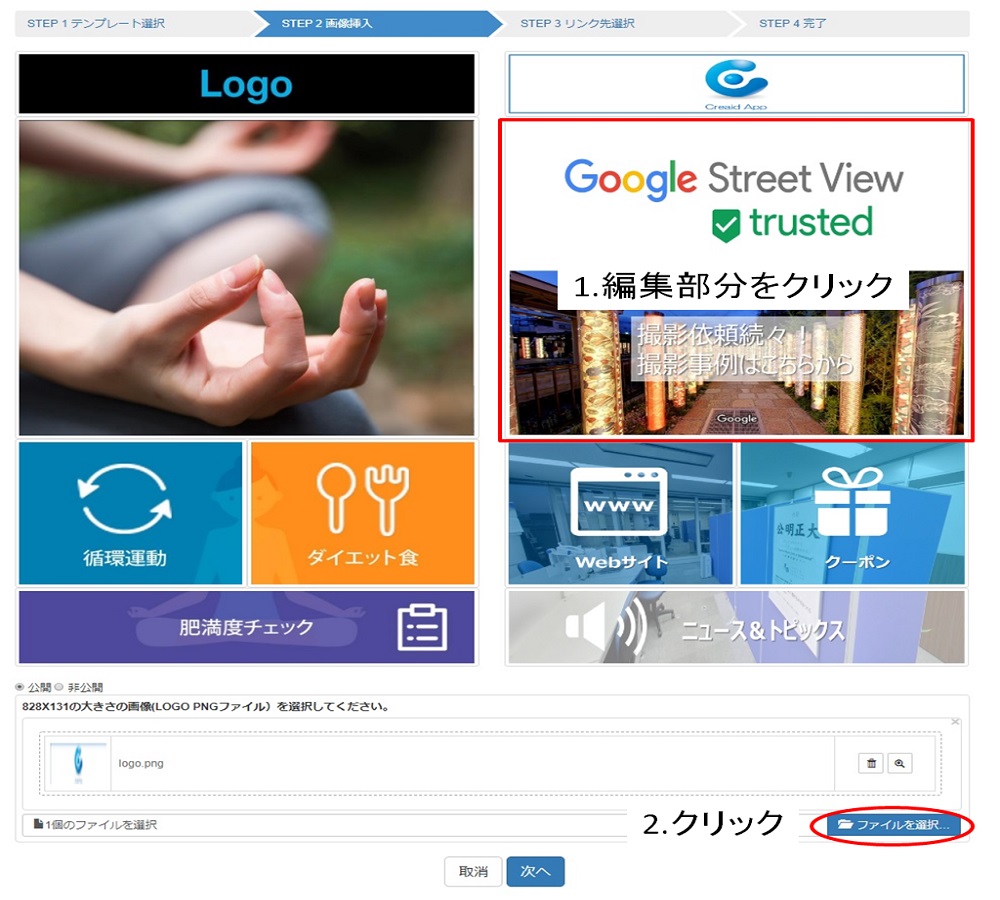
画像を差し込みたいパーツの上でクリックします。その語、画面下の「ファイルを選択」をクリックします。
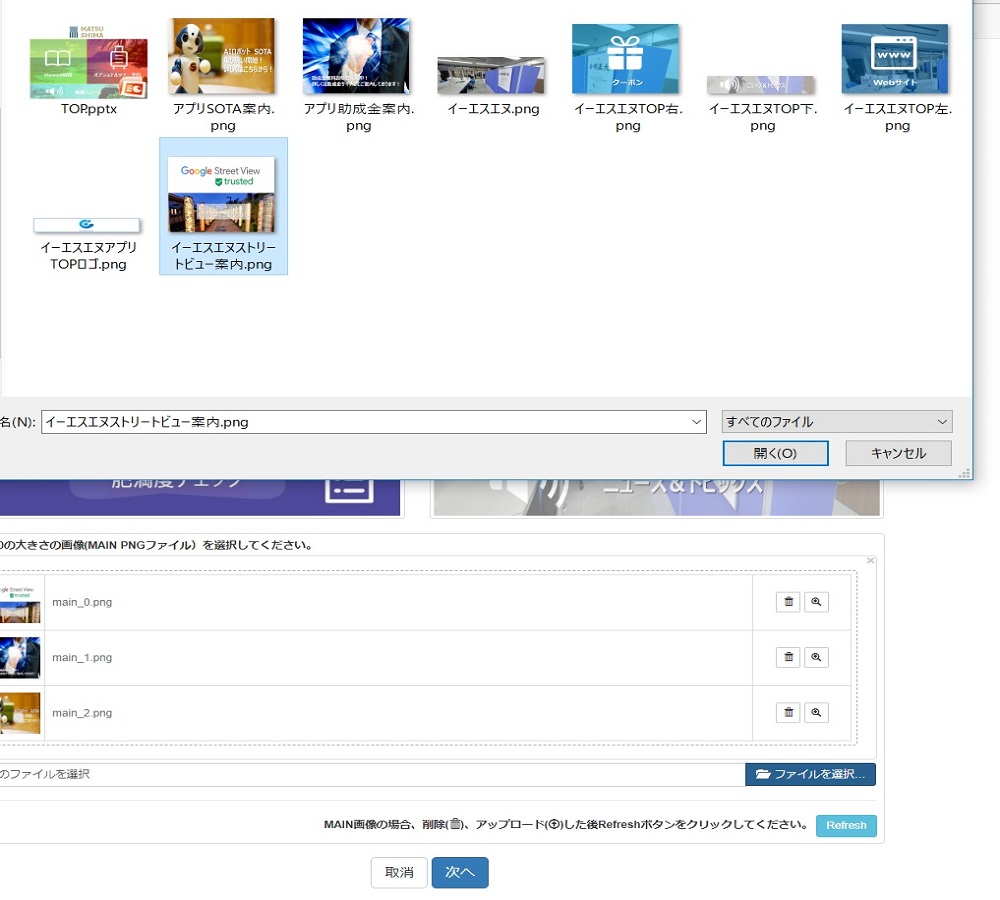
ファイルからアップする画像を選択します。
※パーツごとに画像のサイズがあります。サイズに合った画像の準備をお願いします。画像のサイズはアップロード画面に記載されています(○○×○○など)
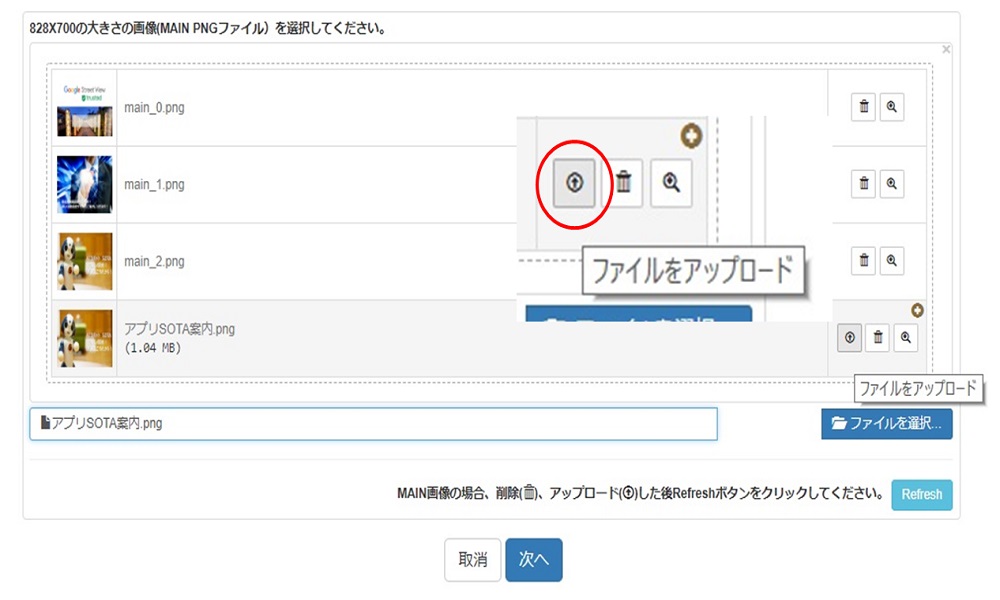
アップした画像が一覧に表示されるので、図の「ファイルをアップロード」ボタンをクリックし、パーツに画像を反映させます。
全てのパーツに画像が反映出来たら「次へ」をクリックします。
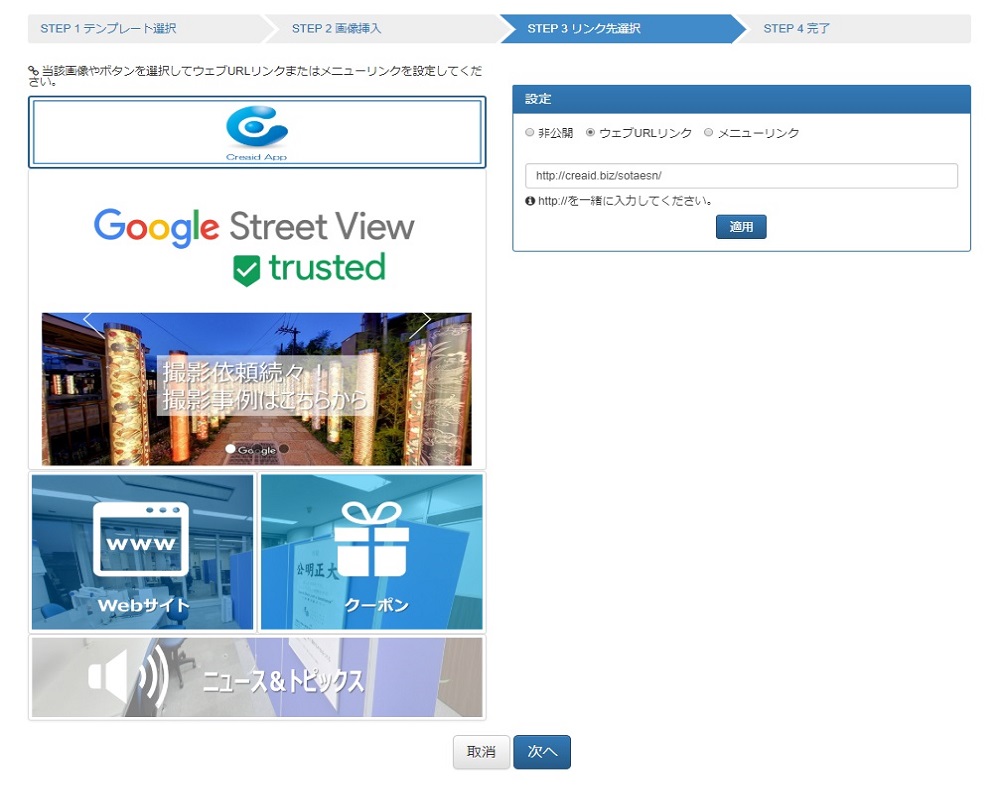
次は画像にURLリンクやメニューリンクを設定していきます。
(設定なしの場合は各パーツをアプリ上で押しても反応しないままになります)
URLリンクはシンプルにリンク先のURLを貼り付けし、「適用」をクリックすると設定できます。
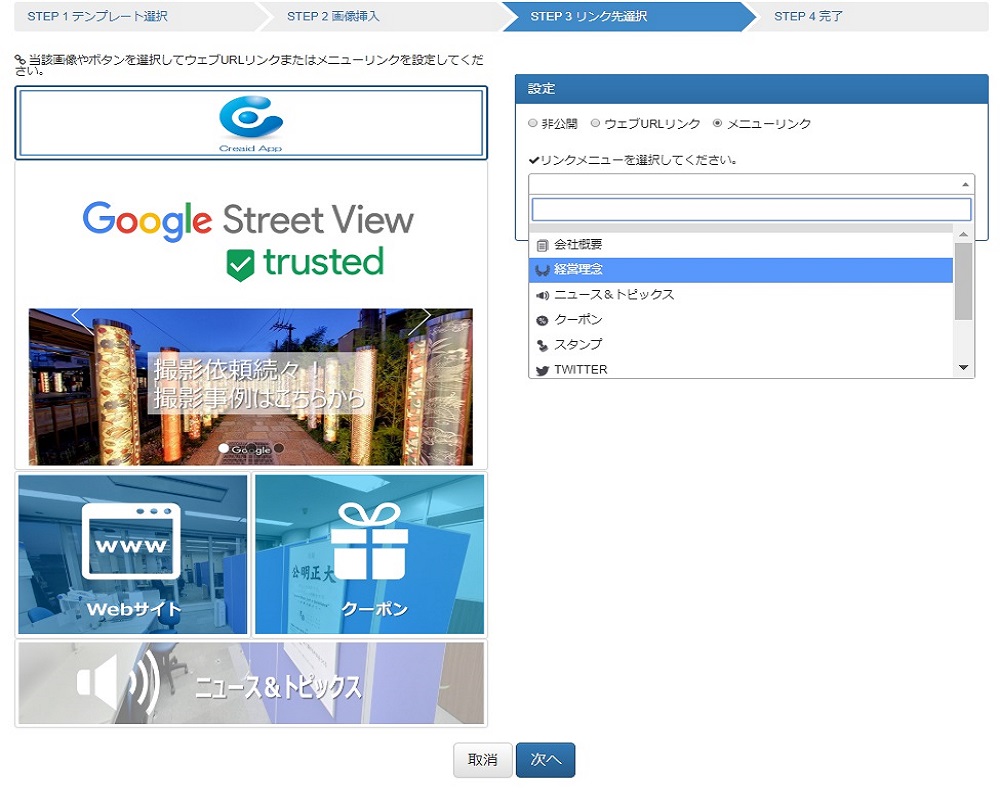
メニューリンクに関しても、「メニュー設定」で公開状態のメニューを選択し「適用」をクリックすれば設定できます。
全ての画像に設定ができたら、「次へ」をクリックします。
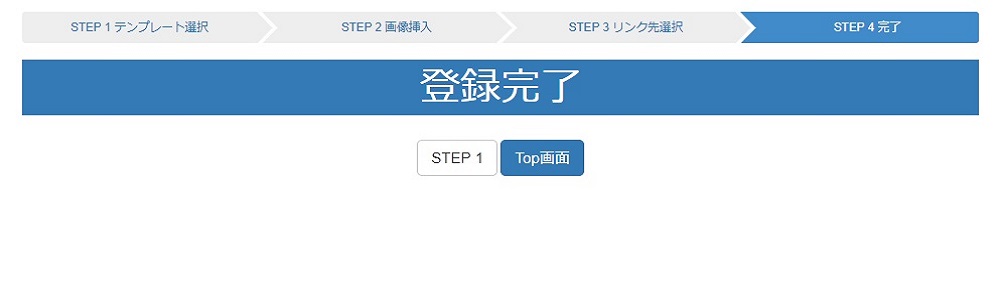
これで登録完了になりアプリに反映されます。
アプリ上で動作を確認してください。
メニューバーの色変更・TOPデザイン変更については以上です。
